importvla(archivefiles=["as649_1","as649_2","as649_3","as649_4"], vis="ngc2403.ms")
|
|
|
- Santeri Kapulainen
- 8 vuotta sitten
- Katselukertoja:
Transkriptio
1 Interferometria CASA-harjoitustyö NGC Datan valmistelu Työssä kalibroidaan ja kuvataan kierteisgalaksista NGC2403 VLA:lla mitattu HI-viivakartoitus aallonpituudella 21 cm. Vuontiheys- ja kaistakalibraattoreina on käytetty kvasaaria 3C 48 ( ) ja Seyfertin tyypin 1 galaksia 3C 286 ( ). Vaihekalibraattori on kvasaaria Visibiliteettidatat pitää aluksi muuntaa CASA:n tuntemaan tiedostoformaattiin measurement set taskilla importvla. 1) Imuroi pakattu tar-tiedosto ngc2403data.tgz kurssin kotisivun linkistä. 2) Räjäytä tervapallo valitsemaasi työhakemistoon: >tar xzf ngc2403data.tgz Tätä purkautuu neljä VLA-arkistotiedostoa: AS649_1, AS649_2, AS649_3 ja AS649_4 3) Käynnistä CASA komennolla >casapy 4) Lue tiedostot CASA:n ymmärtämäksi measument set :iksi, jonka nimi olkoon "ngc2403.ms" importvla(archivefiles=["as649_1","as649_2","as649_3","as649_4"], vis="ngc2403.ms") 5) Listaa yhteenveto visibiliteettitiedostosta listobs(vis= ngc2403.ms ) Katso loggerin yhteenvetoa. Pane merkille mitkä field ID numerot vastaavat mitäkin lähdettä, ja missä spektri-ikkunoissa, spw, näitä on mitattu. Merkitse muistiin spektri-informaatio ja mitä polarisaatiotuloja on mitattu. Montako antennia on käytössä? Piirrä antennikonfiguraatio komennolla plotants(vis= ngc2403.ms ) 2 Datan visualisointi ja flaggaus CASA:n työhevonen on taski plotms, jota voi ohjastaa joko graafisen käyttöliittymän kautta tai kirjoittamalla parametrit komentoriville. Siis joko plotms() + näpelöintiä, tai esim. plotms(vis= ngc2403.ms,field= 1,xaxis= uvdist,yaxis= amp ) 1
2 Kolmas tapa on asettaa plotms oletustaskiksi, antaa parametrit yksitellen, ja käynnistää taski komennola go, esim. inp plotms() vis= ngc2403.ms xaxis= time yaxis= amp... go Katso online-helppiä: help plotms Työohjeessa käytetään tilan säästämiseksi rivikomentoja, jotka voi myös koota skriptiksi 6) Plottaa vibiliteettejä lähteille (field= <numero> ) , ja NGC2403 Käytä eri akseleita. Katso ainakin seuraavia kombinaatioita xaxis: time, uvdist, real, channel yaxis: amp, phase, imag Valitse myös yksittäisiä antennipareja, ja vain toinen polarisaatiotuloista, esim. plotms(vis= ngc2403.ms,field= 1,xaxis= uvdist,yaxis= amp, antenna= VA01&VA02,correlation= RR ) Havainnon u,v-peiton saat valitsemalla xaxis= u, yaxis= v. Kokeile myös laskea yhteen kanavat, esim. plotms(vis= ngc2403.ms,xaxis= uvdist,yaxis= amp,field= 2, avgchannel= 200,title= Field 2 ) Kaistan plottauksessa voit integroida ajan suhteen: plotms(vis= ngc2403.ms,xaxis= channel,yaxis= amp,field= 1, averagedata=true,avgtime= 1e7,avgscan=True, title= Field 1 ) Huomaat, että herkkyys laskee kaistan molemmissa päissä. Toista yo. komento valitsemalla pois ääripäät. Tämä tehdään optiolla spw= 0: Talleta joitakin kuvia raporttia varten, käyttämällä graafisen käyttöliittymän export-komentoa, tai antamalla tiedostonimi komentorivillä, esim. plotms(vis= ngc2403.ms,xaxis= u,yaxis= v,field= 1, title= Field 1 UV Coverage,plotfile= uv_coverage.jpg, overwrite=true) 2
3 7) Flaggaus: tarkista kalibrointilähteiden visibiliteetit. Pudotetaan kaistan ääripäät ja lasketaan kanavat yhteen, esim plotms(vis= ngc2403.ms,xaxis= time,yaxis= amp,field= 1,spw= 0:5~112, avgchannel= 200,title= Field 1 ) Toista sama kentille 2-4. Flaggaa, jos on tarpeen. NGC2403 Plottaa polarisaatiotulot erikseen ja flaggaa selvästi poikkeavat visibiliteetit plotms(vis= ngc2403.ms,xaxis= time,yaxis= amp,field= 0,spw= 0:5~112, avgchannel= 200,correlation= LL,title= Field 0 ) plotms(vis= ngc2403.ms,xaxis= time,yaxis= amp,field= 0,spw= 0:5~112, avgchannel= 200,correlation= RR,title= Field 0 ) Saat päivitettyä skaalan antamalla option force reload ennen Plot-komentoa 8) Tallenna flaggaukset flagmanager(vis= ngc2403.ms,mode= save,versionname= myflags, comment= My flags,merge= replace ) 3 Kalibrointi 9) Aloita kiinnittämällä vuontiheysskaala taskilla setjy lähteille , ja (jätetään äärikanavat huomiotta). Tässä itseasiassa kirjoitetaan kalibraattorien mallit visibiliteettitiedostoon. setjy(vis= ngc2403.ms,field= 1,3,4,spw= 0:5~112 ) Lähteet ovat standardikalibraattoreita ja ohjelma löytää näille oikeat vuontiheyden arvot ko. taajuudella. 10) Ratkaise antennien vahvistus- ja vaihekorjaukset sekä kirjoita korjaukset kalibrointitaulukkoon. Kalibrointilähteiden erilaisesta koosta johtuen käytetään eri uv-tason alueita. Ensin kenttä 1 gaincal(vis= ngc2403.ms, caltable= ngc2403.gcal, field= 1,spw= 0:5~112,gaintype= G,refant= 4, uvrange= 0~40klambda,solint= inf,combine=,append=false) sitten kenttä 2 (jatketaan samaan taulukkoon: append=true) 3
4 gaincal(vis= ngc2403.ms, caltable= ngc2403.gcal, field= 2, spw= 0:5~112,gaintype= G,refant= 4, uvrange= 0~20klambda,solint= inf, combine=, append=true) kenttä 3 gaincal(vis= ngc2403.ms, caltable= ngc2403.gcal, field= 3,spw= 0:5~112,gaintype= G,refant= 4, uvrange= 0~50klambda,solint= inf,combine=,append=true) kenttä 4 gaincal(vis= ngc2403.ms, caltable= ngc2403.gcal, field= 4,spw= 0:5~112,gaintype= G,refant= 4,uvrange=, solint= inf,combine=,append=true) 11) Piirrä antennivahvistukset amplitudi vs. aika, antennit 9-12 plotcal(caltable= ngc2403.gcal, xaxis= time, yaxis= amp, field= 2, antenna= 9~12 ) vaihe vs. aika plotcal(caltable= ngc2403.gcal, xaxis= time, yaxis= phase, field= 2, antenna= 9~12 ) Voit piirtää nämä myös samaan kuvaan käyttämällä subplot-optiota, esim. plotcal(caltable= ngc2403.gcal, xaxis= time, yaxis= amp, field= 2, antenna= 9~12,subplot=211) plotcal(caltable= ngc2403.gcal, xaxis= time, yaxis= phase, field= 2, antenna= 9~12,subplot=212) Katso nämä myös joillekin antennille ja kullekin polarisaatiolle erikseen, esim. plotcal(caltable= ngc2403.gcal,xaxis= time, yaxis= amp, field= 2, antenna= 9,poln= R,subplot=221) plotcal(caltable= ngc2403.gcal,xaxis= time, yaxis= amp, field= 2, antenna= 9,poln= L,subplot=222) plotcal(caltable= ngc2403.gcal,xaxis= time, yaxis= phase, field= 2, antenna= 9,poln= R,subplot=223) plotcal(caltable= ngc2403.gcal,xaxis= time, yaxis= phase, field= 2, antenna= 9,poln= L,subplot=224) 4
5 12) Kiinnitä vaihekalibraattorin vuontiheys fluxscale(vis= ngc2403.ms, caltable= ngc2403.gcal, fluxtable= ngc2403.fcal, reference= 1,3~4, transfer= 2 ) Plottaa vahvistukset uudelleen: plotcal(caltable= ngc2403.fcal, xaxis= time, yaxis= amp, field= 2, antenna= 9~12,subplot=211) plotcal(caltable= ngc2403.fcal, xaxis= time, yaxis= phase, field= 2, antenna= 9~12,subplot=212) 13) Kaistakalibrointi bandpass(vis= ngc2403.ms,field= 1,3~4,solint= inf,combine=, solnorm=true,caltable= ngc2403.bcal ) 14) Plottaa kalibroitu kaista antennit 9-12, lähde 1 plotcal(caltable= ngc2403.bcal,xaxis= chan,yaxis= amp,field= 1, antenna= 9~12,plotrange=[-1,-1,0.9,1.15]) Plottaa kaista antennilla 25 kullekin lähteistä 1,3,4 erikseen, esim. plotcal(caltable= ngc2403.bcal,xaxis= chan,yaxis= amp,field= 1, antenna= 25,plotrange=[-1,-1,0.9,1.15]) Lähteillä 1 ja 3 kaistassa näkyy Linnunradan HI-absorptio, vain lähteellä 4 kaista on siisti. Käytetään tätä mittausta kaistakalibrointiin. 15) Korjaa visibiliteetit kalibraatiotaulukoiden mukaisesti käyttäen lähteitä 2 ja 4 applycal(vis= ngc2403.ms,spw= 0:5~112, gaintable=["ngc2403.fcal","ngc2403.bcal"], gainfield=["2","4"]) 16) Tutki kalibroituja visibiliteettejä Plottaa kanavien keskiarvo amplitudi vs. aika: plotms(vis= ngc2403.ms,field= 0,spw= 0:5~112,avgchannel= 200, correlation= RR,ydatacolumn= corrected ) plotms(vis= ngc2403.ms,field= 0,spw= 0:5~112,avgchannel= 200, correlation= LL,ydatacolumn= corrected ) 5
6 Voit verrata alkuperäiseen dataan asettamalla ydatacolumn= data. Alkupäähän on ilmestynyt outo piikki, käytetään lyhyempää aikaväliä plotms(vis= ngc2403.ms,field= 0,spw= 0:5~112,avgchannel= 200, correlation= LL,timerange= 03:30:00~04:30:00 ) Lyhennä aikaväliä vielä, ja koeta eristää ja flagata epäilyttävät visibiliteetit. plotms(vis= ngc2403.ms,xaxis= time,yaxis= amp,field= 0,spw= 0:5~112, avgchannel= 200,correlation=, ydatacolumn= corrected, title= Field 0,timerange= 03:52:00~03:53:20 ) Katso vielä kohteen NGC2403 korjattuja visibiliteettejä, esim. plotms(vis= ngc2403.ms,xaxis= time,yaxis= amp,field= 0,spw= 0:5~112, avgchannel= 200,correlation= RR, xdatacolumn= corrected, ydatacolumn= corrected, title= Field 0 RR ) Tarkista vaihekalibraattorin visibiliteetit plottaamalla imaginaariosa vs. reaaliosa: lähde 2, alkuperäiset plotms(vis= ngc2403.ms,xaxis= real,yaxis= imag,field= 2,spw= 0:5~112 avgchannel= 200,correlation=,xdatacolumn= data, ydatacolumn= data,title= Field 2 ) lähde 2 korjatut plotms(vis= ngc2403.ms,xaxis= real,yaxis= imag,field= 2,spw= 0:5~112 avgchannel= 200,correlation=,xdatacolumn= corrected, ydatacolumn= corrected,title= Field 2 ) Voit halutessasi tässä vaiheessa vielä flagata poikkeavia visibiliteettejä ja palata taaksepäin kohtiin gaincal ja applycal. Kokeile plotata kohteen visibiliteettispektri jollain lyhyellä kannalla antenniryhmän keskellä, esim. VA25 & VA07 (käytä plotants-komentoa antennien paikkojen selvittämiseen): plotms(vis= ngc2403.ms,xaxis= chan,yaxis= amp,field= 0,spw= 0:5~112, avgtime= 1e6,avgscan=True,correlation=,antenna= VA25&VA07 ydatacolumn= corrected,title= Field 0 spectrum ) 4 Kontinuumin vähennys 17) Kirjoita kohteen NGC2403 korjatut visibiliteetit omaan measurement setiin komennolla split: 6
7 split(vis= ngc2403.ms,outputvis= ngc2403.split.ms,field= 0 ) Valinnan field= 0 perusteella uusi tiedosto ngc2403.split.ms sisältää vain NGC2403:n visibiliteetit. Lisäksi komento split siirtää korjatun datan alkuperäisen paikalle. (corrected data). Tällöin corrected -sarake vapautuu uuteen datasarakkeeseen, joka syntyy kontinuumin vähennyksessä (ks. seuraava kohta). 18) Vähennä 21 cm kontinuumi spektreistä. Tämä tapahtuu tekemällä lineaarinen sovitus sellaisiin kanaviin spektrin molemmissa päissä, joissa ei näy emissioviivoja. Viivattomiksi kanaviksi on seuraavassa valittu ja uvcontsub(vis= ngc2403.split.ms,field= 0,fitspw= 0:21~30;92~111, fitorder=1 ) Tulostustiedostoa ei tarvita, koska tulos tallennetaan corrected -datasarakkeeseen. Plottaa visibilitettispektri uudestaan kalibroidulle ja kontinuumivähennetylle datalle, esim. plotms(vis= ngc2403.split.ms,xaxis= chan,yaxis= amp,field= 0, spw= 0:5~112,avgtime= 1e6,avgscan=True,correlation=, antenna= VA25&VA07,ydatacolumn= data, title= Field 0 spectrum ) plotms(vis= ngc2403.split.ms,xaxis= chan,yaxis= amp,field= 0, spw= 0:5~112,avgtime= 1e6,avgscan=True,correlation=, antenna= VA25&VA07,ydatacolumn= corrected, title= Field 0 spectrum ) 5 Kuvaus 19) Tehdään aluksi raakakuva taskilla clean vain kolmesta kanavasta: 31, 61, ja 91. Ensimmäinen ja viimeinen eivät sisällä viivoja, ja näiden avulla saadaan käsitys kohinatasosta. Keskimmäinen kanava edustaa kontinuumivähennettyä viivaemissiota. Raakakuva saadaan asettamalla niter=0, jolloin clean ei aloita kuvan puhdistusta. clean(vis= ngc2403.split.ms,imagename= ngc2403_3ch.dirty,field= 0, spw= 0:31~91^30,mode= channel,nchan=3,start=31,width=1,niter=0, imsize=[1000,1000],cell=[ 4arcsec, 4arcsec ],stokes= I ) Jättämällä parametri weighting määrittelemättä käytetään luonnollista painostosta. Muita mahdollisuuksia, esim. weighting= uniform ja weighting= briggs,robust=<arvo>. Katso help clean. 20) Tarkastele raakakuvaa taskilla viewer: viewer(infile= ngc2403_3ch.dirty.image ) 7
8 Voit myös katsoa synteettistä keilaa valitsemalla viewer-taskin Data/Open-valikosta vastaavan.psf-tiedoston. 21) Käytä taskia imstat rms-kohinan laskemiseksi raakakuvan ensimmäisessä kanavassa (alkuperäinen kanava 31): imstat(imagename= ngc2403_3ch.dirty.image,chans= 0 ) Pane merkille rms-kohinan arvo. Tätä käytetään varsinaisessa kuvauksessa intensiteettikynnyksenä, jonka alapuolelta ei etsitä clean-komponentteja. Voit luoda vastaavan merkkijonomuuttujan valmiiksi: threshold= XmJy missä X on noin 3 kertaa rms-kohina yksiköissä mjy. 22) Kuvaa kaikki kanavat clean(vis= ngc2403.split.ms,imagename= ngc2403_64ch.cleaned,field= 0, spw= 0,mode= channel,nchan=64,start=32,width=1,niter=10000, threshold=threshold,imsize=[1000,1000],cell=[ 4arcsec, 4arcse stokes= I,psfmode= clark ) Pane merkille keilan koko ja orientaatio sekä ohjelman laskema kokonaisvuontiheys (clean-komponenttien summa). Voit määrittää puhdistettavan kuva-alan optiolla mask=cleanbox, missä cleanbox on määrittelämäsi alue, esim. cleanbox=[280,300,800,700] Tarkista myöhemmin lopputuloksesta (residual), että valintasi on oikea. 23) Tarkastele puhdistettua kuvaa viewerillä viewer(infile= ngc2403_64ch.cleaned.image ) Kokeile sekä pikseli- että kontuurikarttoja. Tutustu työkaluihin, erit. spektriprofiilin piirtoon, sekä paneelioptioihin. Plottaa myös psf-, residual- ja flux-kuvat. Selvitä näiden merkitys. 24) Tee HI-viivapinta-alakartta taskilla immoments. Viivapinta-alakartan (0. momentti) lisäksi lasketaan keskinopeuskartta (1. momentti). Ignoroidaan (x, y, v)-kuution pisteet, joissa intensiteetti jää alle aiemmin asettamamme kynnyksen ( threshold ). Alla kynnys on 1 mjy. immoments(imagename= ngc2403_64ch.cleaned.image, outfile= ngc2403_64ch.cleaned.mom,moments=[0,1],chans= 4~56, axis= spectral,excludepix=[-100,0.001]) 8
9 Tuloksena on tiedostot ngc2403_64ch.cleaned.mom.integrated ja ngc2403_64ch.cleaned.mom.weighted_co kuten voit todeta esim. listaamalla tiedostot komennolla ls. Katsele karttoja viewerillä ja tallenna kuvat selostusta varten. Koeta määrätä sekä viivapinta-alaettä nopeuskartoista maksimit ja minimit ja niiden paikat. Kirjoita tiedot muistiin. 25) Määrää kohinataso kuvakuutiosta ja viivapinta-alakartasta. Valitse tätä varten alue, jossa ei näy viivaemissiota, esim. imstat(imagename= ngc2403_64ch.cleaned.image,chans=, box= 700,20,780,100 ) imstat(imagename= ngc2403_64ch.cleaned.mom.integrated, box= 700,20,780,100 ) 26) Tee kuva myös luonnollisella painotuksella. Talleta kuva ja laske kohina kuten yllä. Kirjoita muistiin synteettisen keilan parametrit ja kuvan rms-kohina. 9
for i in range(5,9): importuvfits(fitsfile="fitsfiles/3c273.fits"+str(i), vis="3c273."+str(i)+".ms")
 Interferometria CASA-harjoitustyö NGC4826 (Messier 64) 1 Datan valmistelu Työssä kalibroidaan ja kuvataan galaksista NGC4826 mitattu CO-viivakartoitus. Kartta on mosaiikki, joka käsittää 7 pointingia (vaihekeskipistettä,
Interferometria CASA-harjoitustyö NGC4826 (Messier 64) 1 Datan valmistelu Työssä kalibroidaan ja kuvataan galaksista NGC4826 mitattu CO-viivakartoitus. Kartta on mosaiikki, joka käsittää 7 pointingia (vaihekeskipistettä,
Harjoitustyö: Supernovajäänteen 3C 391 EVLA-kontinuumihavainnot taajuuksilla 4.6 ja 7.5 GHz
 Harjoitustyö: Supernovajäänteen 3C 391 EVLA-kontinuumihavainnot taajuuksilla 4.6 ja 7.5 GHz Työn tarkoituksena on kalibroida havaintodata ja tehdä havaitusta kohteesta kuva (imaging) käyttömällä CASA-ohjelmaa.
Harjoitustyö: Supernovajäänteen 3C 391 EVLA-kontinuumihavainnot taajuuksilla 4.6 ja 7.5 GHz Työn tarkoituksena on kalibroida havaintodata ja tehdä havaitusta kohteesta kuva (imaging) käyttömällä CASA-ohjelmaa.
Radiointerferometria II
 Radiointerferometria II Kolme ALMA-antennia ALMA tulevaisuudessa Puuttuva informaatio Epätäydellinen uv-tason peitto: 1. Keskusaukko : pintamaisen lähteen kokonaisvuontiheys jää mittaamatta, V (0, 0) =
Radiointerferometria II Kolme ALMA-antennia ALMA tulevaisuudessa Puuttuva informaatio Epätäydellinen uv-tason peitto: 1. Keskusaukko : pintamaisen lähteen kokonaisvuontiheys jää mittaamatta, V (0, 0) =
Radioastronomia harjoitustyö; vedyn 21cm spektriviiva
 Radioastronomia harjoitustyö; vedyn 21cm spektriviiva Tässä työssä tehdään spektriviivahavainto atomaarisen vedyn 21cm siirtymästä käyttäen yllä olevassa kuvassa olevaa Observatorion SRT (Small Radio Telescope)
Radioastronomia harjoitustyö; vedyn 21cm spektriviiva Tässä työssä tehdään spektriviivahavainto atomaarisen vedyn 21cm siirtymästä käyttäen yllä olevassa kuvassa olevaa Observatorion SRT (Small Radio Telescope)
Visibiliteetti ja kohteen kirkkausjakauma
 Visibiliteetti ja kohteen kirkkausjakauma Interferoteriassa havaittava suure on visibiliteetti V (u, v) = P n (x, y)i ν (x, y)e i2π(ux+vy) dxdy kohde Taivaannapa m Koordinaatisto: u ja v: B/λ:n projektioita
Visibiliteetti ja kohteen kirkkausjakauma Interferoteriassa havaittava suure on visibiliteetti V (u, v) = P n (x, y)i ν (x, y)e i2π(ux+vy) dxdy kohde Taivaannapa m Koordinaatisto: u ja v: B/λ:n projektioita
Zeon PDF Driver Trial
 Matlab-harjoitus 2: Kuvaajien piirto, skriptit ja funktiot. Matlabohjelmoinnin perusteita Numeerinen integrointi trapezoidaalimenetelmällä voidaan tehdä komennolla trapz. Esimerkki: Vaimenevan eksponentiaalin
Matlab-harjoitus 2: Kuvaajien piirto, skriptit ja funktiot. Matlabohjelmoinnin perusteita Numeerinen integrointi trapezoidaalimenetelmällä voidaan tehdä komennolla trapz. Esimerkki: Vaimenevan eksponentiaalin
Matriisit ovat matlabin perustietotyyppejä. Yksinkertaisimmillaan voimme esitellä ja tallentaa 1x1 vektorin seuraavasti: >> a = 9.81 a = 9.
 Python linkit: Python tutoriaali: http://docs.python.org/2/tutorial/ Numpy&Scipy ohjeet: http://docs.scipy.org/doc/ Matlabin alkeet (Pääasiassa Deni Seitzin tekstiä) Matriisit ovat matlabin perustietotyyppejä.
Python linkit: Python tutoriaali: http://docs.python.org/2/tutorial/ Numpy&Scipy ohjeet: http://docs.scipy.org/doc/ Matlabin alkeet (Pääasiassa Deni Seitzin tekstiä) Matriisit ovat matlabin perustietotyyppejä.
Ohjeita. Datan lukeminen
 ATK Tähtitieteessä Harjoitustyö Tehtävä Harjoitystyössä tehdään tähtikartta jostain taivaanpallon alueesta annettujen rektaskensio- ja deklinaatiovälien avulla. Karttaan merkitään tähdet aina kuudenteen
ATK Tähtitieteessä Harjoitustyö Tehtävä Harjoitystyössä tehdään tähtikartta jostain taivaanpallon alueesta annettujen rektaskensio- ja deklinaatiovälien avulla. Karttaan merkitään tähdet aina kuudenteen
Tilastolliset toiminnot
 -59- Tilastolliset toiminnot 6.1 Aineiston esittäminen graafisesti Tilastollisen aineiston tallentamisvälineiksi TI-84 Plus tarjoaa erityiset listamuuttujat L1,, L6, jotka löytyvät 2nd -toimintoina vastaavilta
-59- Tilastolliset toiminnot 6.1 Aineiston esittäminen graafisesti Tilastollisen aineiston tallentamisvälineiksi TI-84 Plus tarjoaa erityiset listamuuttujat L1,, L6, jotka löytyvät 2nd -toimintoina vastaavilta
Luento 4. Timo Savola. 21. huhtikuuta 2006
 UNIX-käyttöjärjestelmä Luento 4 Timo Savola 21. huhtikuuta 2006 Osa I Shell Lausekkeet Komentoriville kirjotettu komento on lauseke echo "foo" echo $USER MUUTTUJA=1 ls -l Rivinvaihto
UNIX-käyttöjärjestelmä Luento 4 Timo Savola 21. huhtikuuta 2006 Osa I Shell Lausekkeet Komentoriville kirjotettu komento on lauseke echo "foo" echo $USER MUUTTUJA=1 ls -l Rivinvaihto
Harjoitus 4 -- Ratkaisut
 Harjoitus -- Ratkaisut 1 Ei kommenttia. Tutkittava funktio: In[15]:= f x : x 1 x Sin x ; Plot f x, x, 0, 3 Π, PlotRange All Out[159]= Luodaan tasavälinen pisteistö välille 0 x 3 Π. Tehdään se ensin kiinnitetyllä
Harjoitus -- Ratkaisut 1 Ei kommenttia. Tutkittava funktio: In[15]:= f x : x 1 x Sin x ; Plot f x, x, 0, 3 Π, PlotRange All Out[159]= Luodaan tasavälinen pisteistö välille 0 x 3 Π. Tehdään se ensin kiinnitetyllä
Ohjelmistoradio tehtävät 4. P1: Ekvalisointi ja demodulaatio. OFDM-symbolien generoiminen
 Ohjelmistoradio tehtävät 4 P: Ekvalisointi ja demodulaatio Tässä tehtävässä dekoodata OFDM data joka on sijotetty synknonontisignaalin lälkeen. Synkronointisignaali on sama kuin edellisessä laskutehtävässä.
Ohjelmistoradio tehtävät 4 P: Ekvalisointi ja demodulaatio Tässä tehtävässä dekoodata OFDM data joka on sijotetty synknonontisignaalin lälkeen. Synkronointisignaali on sama kuin edellisessä laskutehtävässä.
Matlabin perusteita Grafiikka
 BL40A0000 SSKMO KH 1 Seuraavassa esityksessä oletuksena on, että Matlabia käytetään jossakin ikkunoivassa käyttöjärjestelmässä (PC/Win, Mac, X-Window System). Käytettäessä Matlabia verkon yli joko tekstipäätteeltä,
BL40A0000 SSKMO KH 1 Seuraavassa esityksessä oletuksena on, että Matlabia käytetään jossakin ikkunoivassa käyttöjärjestelmässä (PC/Win, Mac, X-Window System). Käytettäessä Matlabia verkon yli joko tekstipäätteeltä,
L9: Rayleigh testi. Laskuharjoitus
 L9: Rayleigh testi Laskuharjoitus Data on tiedoston Rayleighdata.dat 1. sarake: t = t i Ajan hetket ovat t = t 1, t 2,..., t n, missä n = n = 528 Laske ja plottaa välillä f min = 1/P max ja f max = 1/P
L9: Rayleigh testi Laskuharjoitus Data on tiedoston Rayleighdata.dat 1. sarake: t = t i Ajan hetket ovat t = t 1, t 2,..., t n, missä n = n = 528 Laske ja plottaa välillä f min = 1/P max ja f max = 1/P
z 1+i (a) f (z) = 3z 4 5z 3 + 2z (b) f (z) = z 4z + 1 f (z) = 12z 3 15z 2 + 2
 BM20A5700 - Integraauunnokset Harjoitus 2 1. Laske seuraavat raja-arvot. -kohta ratkeaa, kun pistät sekä yläkerran että alakerran muotoon (z z 1 )(z z 2 ), missä siis z 1 ja z 2 ovat näiden lausekkeiden
BM20A5700 - Integraauunnokset Harjoitus 2 1. Laske seuraavat raja-arvot. -kohta ratkeaa, kun pistät sekä yläkerran että alakerran muotoon (z z 1 )(z z 2 ), missä siis z 1 ja z 2 ovat näiden lausekkeiden
Tässä dokumentissa on ensimmäisten harjoitusten malliratkaisut MATLABskripteinä. Voit kokeilla itse niiden ajamista ja toimintaa MATLABissa.
 Laskuharjoitus 1A Mallit Tässä dokumentissa on ensimmäisten harjoitusten malliratkaisut MATLABskripteinä. Voit kokeilla itse niiden ajamista ja toimintaa MATLABissa. 1. tehtävä %% 1. % (i) % Vektorit luodaan
Laskuharjoitus 1A Mallit Tässä dokumentissa on ensimmäisten harjoitusten malliratkaisut MATLABskripteinä. Voit kokeilla itse niiden ajamista ja toimintaa MATLABissa. 1. tehtävä %% 1. % (i) % Vektorit luodaan
Laskuharjoitus 9, tehtävä 6
 Aalto-yliopiston perustieteiden korkeakoulu Jouni Pousi Systeemianalyysin laboratorio Mat-2.4129 Systeemien identifiointi Laskuharjoitus 9, tehtävä 6 Tämä ohje sisältää vaihtoehtoisen tavan laskuharjoituksen
Aalto-yliopiston perustieteiden korkeakoulu Jouni Pousi Systeemianalyysin laboratorio Mat-2.4129 Systeemien identifiointi Laskuharjoitus 9, tehtävä 6 Tämä ohje sisältää vaihtoehtoisen tavan laskuharjoituksen
805324A (805679S) Aikasarja-analyysi Harjoitus 6 (2016)
 805324A (805679S) Aikasarja-analyysi Harjoitus 6 (2016) Tavoitteet (teoria): Hahmottaa aikasarjan klassiset komponentit ideaalisessa tilanteessa. Ymmärtää viivekuvauksen vaikutus trendiin. ARCH-prosessin
805324A (805679S) Aikasarja-analyysi Harjoitus 6 (2016) Tavoitteet (teoria): Hahmottaa aikasarjan klassiset komponentit ideaalisessa tilanteessa. Ymmärtää viivekuvauksen vaikutus trendiin. ARCH-prosessin
Laskuharjoitus 2 ( ): Tehtävien vastauksia
 TT12S1E Tietoliikenteen perusteet Metropolia/A. Koivumäki Laskuharjoitus 2 (11.9.2013): Tehtävien vastauksia 1. Eräässä kuvitteellisessa radioverkossa yhdessä radiokanavassa voi olla menossa samanaikaisesti
TT12S1E Tietoliikenteen perusteet Metropolia/A. Koivumäki Laskuharjoitus 2 (11.9.2013): Tehtävien vastauksia 1. Eräässä kuvitteellisessa radioverkossa yhdessä radiokanavassa voi olla menossa samanaikaisesti
TAMPEREEN TEKNILLINEN YLIOPISTO Digitaali- ja tietokonetekniikan laitos. Harjoitustyö 4: Cache, osa 2
 TAMPEREEN TEKNILLINEN YLIOPISTO Digitaali- ja tietokonetekniikan laitos TKT-3200 Tietokonetekniikka I Harjoitustyö 4: Cache, osa 2.. 2010 Ryhmä Nimi Op.num. 1 Valmistautuminen Cache-työn toisessa osassa
TAMPEREEN TEKNILLINEN YLIOPISTO Digitaali- ja tietokonetekniikan laitos TKT-3200 Tietokonetekniikka I Harjoitustyö 4: Cache, osa 2.. 2010 Ryhmä Nimi Op.num. 1 Valmistautuminen Cache-työn toisessa osassa
RAKE-vastaanotinsimulaatio. 1. Työn tarkoitus. 2. Teoriaa. 3. Kytkentä. Tietoliikennelaboratorio Versio
 OAMK / Tekniikan yksikkö LABORATORIOTYÖOHJE Tietoliikennelaboratorio Versio 15.10.2004 RAKE-vastaanotinsimulaatio 1. Työn tarkoitus Tämän harjoitustyön tarkoituksena on RadioLab-simulointiohjelman avulla
OAMK / Tekniikan yksikkö LABORATORIOTYÖOHJE Tietoliikennelaboratorio Versio 15.10.2004 RAKE-vastaanotinsimulaatio 1. Työn tarkoitus Tämän harjoitustyön tarkoituksena on RadioLab-simulointiohjelman avulla
Valitse ruudun yläosassa oleva painike Download Scilab.
 Luku 1 Ohjeita ohjelmiston Scilab käyttöön 1.1 Ohjelmiston lataaminen Ohjeet ohjelmiston lataamiseen Windows-koneelle. Mene verkko-osoitteeseen www.scilab.org. Valitse ruudun yläosassa oleva painike Download
Luku 1 Ohjeita ohjelmiston Scilab käyttöön 1.1 Ohjelmiston lataaminen Ohjeet ohjelmiston lataamiseen Windows-koneelle. Mene verkko-osoitteeseen www.scilab.org. Valitse ruudun yläosassa oleva painike Download
Mittaukset ja kalibrointi
 Mittaukset ja kalibrointi Teleskoopin vaste (esim. jännitteenä tai countteina) riippuu paitsi lähteen vuontiheydestä, myös antennista, vastaanottimesta, säästä, elevaatiosta, jne... Havainnot täytyy kalibroida
Mittaukset ja kalibrointi Teleskoopin vaste (esim. jännitteenä tai countteina) riippuu paitsi lähteen vuontiheydestä, myös antennista, vastaanottimesta, säästä, elevaatiosta, jne... Havainnot täytyy kalibroida
Mitä on konvoluutio? Tutustu kuvankäsittelyyn
 Mitä on konvoluutio? Tutustu kuvankäsittelyyn Tieteenpäivät 2015, Työohje Sami Varjo Johdanto Digitaalinen signaalienkäsittely on tullut osaksi arkipäiväämme niin, ettemme yleensä edes huomaa sen olemassa
Mitä on konvoluutio? Tutustu kuvankäsittelyyn Tieteenpäivät 2015, Työohje Sami Varjo Johdanto Digitaalinen signaalienkäsittely on tullut osaksi arkipäiväämme niin, ettemme yleensä edes huomaa sen olemassa
Harjoituksen aiheena on tietokantapalvelimen asentaminen ja testaaminen. Asennetaan MySQL-tietokanta. Hieman linkkejä:
 Linux-harjoitus 6 Harjoituksen aiheena on tietokantapalvelimen asentaminen ja testaaminen. Asennetaan MySQL-tietokanta. Hieman linkkejä: http://www.mysql.com/, MySQL-tietokantaohjelman kotisivu. http://www.mysql.com/doc/en/index.html,
Linux-harjoitus 6 Harjoituksen aiheena on tietokantapalvelimen asentaminen ja testaaminen. Asennetaan MySQL-tietokanta. Hieman linkkejä: http://www.mysql.com/, MySQL-tietokantaohjelman kotisivu. http://www.mysql.com/doc/en/index.html,
Muita kuvankäsittelyohjelmia on mm. Paint Shop Pro, Photoshop Elements, Microsoft Office Picture Manager
 Missio: 1. Asentaminen 2. Valokuvien tarkastelu, tallennus/formaatit, koko, tarkkuus, korjaukset/suotimet, rajaus 3. Kuvan luonti/työkalut (grafiikka kuvat) 4. Tekstin/grafiikan lisääminen kuviin, kuvien/grafiikan
Missio: 1. Asentaminen 2. Valokuvien tarkastelu, tallennus/formaatit, koko, tarkkuus, korjaukset/suotimet, rajaus 3. Kuvan luonti/työkalut (grafiikka kuvat) 4. Tekstin/grafiikan lisääminen kuviin, kuvien/grafiikan
Vektoreita GeoGebrassa.
 Vektoreita GeoGebrassa 1 Miten GeoGebralla piirretään vektoreita? Työvälineet ja syöttökentän komennot Vektoreiden esittäminen GeoGebrassa on luontevaa: vektorien piirtämiseen on kaksi työvälinettä vektoreita
Vektoreita GeoGebrassa 1 Miten GeoGebralla piirretään vektoreita? Työvälineet ja syöttökentän komennot Vektoreiden esittäminen GeoGebrassa on luontevaa: vektorien piirtämiseen on kaksi työvälinettä vektoreita
Digikuvan peruskäsittelyn. sittelyn työnkulku. Soukan Kamerat 22.1.2007. Soukan Kamerat/SV
 Digikuvan peruskäsittelyn sittelyn työnkulku Soukan Kamerat 22.1.2007 Sisält ltö Digikuvan siirtäminen kamerasta tietokoneelle Skannaus Kuvan kääntäminen Värien säätö Sävyjen säätö Kuvan koko ja resoluutio
Digikuvan peruskäsittelyn sittelyn työnkulku Soukan Kamerat 22.1.2007 Sisält ltö Digikuvan siirtäminen kamerasta tietokoneelle Skannaus Kuvan kääntäminen Värien säätö Sävyjen säätö Kuvan koko ja resoluutio
Subversion-ohje. Linux Traffic Control-käyttöliittymä Ryhmä paketti2
 Subversion-ohje Linux Traffic Control-käyttöliittymä Ryhmä paketti2 Helsinki 1.11.2004 Ohjelmistotuotantoprojekti HELSINGIN YLIOPISTO Tietojenkäsittelytieteen laitos Kurssi 581260 Ohjelmistotuotantoprojekti
Subversion-ohje Linux Traffic Control-käyttöliittymä Ryhmä paketti2 Helsinki 1.11.2004 Ohjelmistotuotantoprojekti HELSINGIN YLIOPISTO Tietojenkäsittelytieteen laitos Kurssi 581260 Ohjelmistotuotantoprojekti
Tilastollinen vastepintamallinnus: kokeiden suunnittelu, regressiomallin analyysi, ja vasteen optimointi. Esimerkit laskettu JMP:llä
 Tilastollinen vastepintamallinnus: kokeiden suunnittelu, regressiomallin analyysi, ja vasteen optimointi Esimerkit laskettu JMP:llä Antti Hyttinen Tampereen teknillinen yliopisto 29.12.2003 ii Ohjelmien
Tilastollinen vastepintamallinnus: kokeiden suunnittelu, regressiomallin analyysi, ja vasteen optimointi Esimerkit laskettu JMP:llä Antti Hyttinen Tampereen teknillinen yliopisto 29.12.2003 ii Ohjelmien
Pauliina Munter / Suvi Junes Tampereen yliopisto/tietohallinto 2013
 Tehtävä 2.2. Tehtävä-työkalun avulla opiskelijat voivat palauttaa tehtäviä Moodleen opettajan arvioitaviksi. Palautettu tehtävä näkyy ainoastaan opettajalle, ei toisille opiskelijoille. Tehtävä-työkalun
Tehtävä 2.2. Tehtävä-työkalun avulla opiskelijat voivat palauttaa tehtäviä Moodleen opettajan arvioitaviksi. Palautettu tehtävä näkyy ainoastaan opettajalle, ei toisille opiskelijoille. Tehtävä-työkalun
Kuvien lisääminen ja käsittely
 Kuvien lisääminen ja käsittely KUVIEN LISÄÄMINEN JA KÄSITTELY Tämä on ote VIS Online Mediahallinta ohjeesta. Kuvia lisätään autojen tietoihin VIS Online kuvankäsittelyohjelmalla. Ohjelma käynnistyy klikkaamalla
Kuvien lisääminen ja käsittely KUVIEN LISÄÄMINEN JA KÄSITTELY Tämä on ote VIS Online Mediahallinta ohjeesta. Kuvia lisätään autojen tietoihin VIS Online kuvankäsittelyohjelmalla. Ohjelma käynnistyy klikkaamalla
H(s) + + _. Ymit(s) Laplace-tason esitykseksi on saatu (katso jälleen kalvot):
 ELEC-C3 Säätötekniikka 5. laskuharjoitus Vastaukset Quiz: Luennon 4 luentokalvojen (luku 4) lopussa on esimerkki: Sähköpiiri (alkaa kalvon 39 tienoilla). Lue esimerkki huolellisesti ja vastaa seuraavaan:
ELEC-C3 Säätötekniikka 5. laskuharjoitus Vastaukset Quiz: Luennon 4 luentokalvojen (luku 4) lopussa on esimerkki: Sähköpiiri (alkaa kalvon 39 tienoilla). Lue esimerkki huolellisesti ja vastaa seuraavaan:
805324A (805679S) Aikasarja-analyysi Harjoitus 4 (2016)
 805324A (805679S) Aikasarja-analyysi Harjoitus 4 (2016) Tavoitteet (teoria): Hallita autokovarianssifunktion ominaisuuksien tarkastelu. Osata laskea autokovarianssifunktion spektriiheysfunktio. Tavoitteet
805324A (805679S) Aikasarja-analyysi Harjoitus 4 (2016) Tavoitteet (teoria): Hallita autokovarianssifunktion ominaisuuksien tarkastelu. Osata laskea autokovarianssifunktion spektriiheysfunktio. Tavoitteet
Excel-taulukkoon X- ja Y-sarakkeisiin tallennettujen koordinaattien muuntaminen paikkatietokohteiksi
 Excel-taulukkoon X- ja Y-sarakkeisiin tallennettujen koordinaattien muuntaminen paikkatietokohteiksi Esimerkkinä Excel-taulukkona ladattavat Helsingin pysäköintilippuautomaatit Viimeksi muokattu 27. huhtikuuta
Excel-taulukkoon X- ja Y-sarakkeisiin tallennettujen koordinaattien muuntaminen paikkatietokohteiksi Esimerkkinä Excel-taulukkona ladattavat Helsingin pysäköintilippuautomaatit Viimeksi muokattu 27. huhtikuuta
Visma Business AddOn Factoring-laskuaineisto. Käyttäjän käsikirja
 Visma Business AddOn Factoring-laskuaineisto Käyttäjän käsikirja Oppaan päiväys: 09.06.2011 Asiakaspalvelu: Helpdesk: www.visma.fi Visma Software Oy pidättää itsellään oikeuden mahdollisiin parannuksiin
Visma Business AddOn Factoring-laskuaineisto Käyttäjän käsikirja Oppaan päiväys: 09.06.2011 Asiakaspalvelu: Helpdesk: www.visma.fi Visma Software Oy pidättää itsellään oikeuden mahdollisiin parannuksiin
ASCII-taidetta. Intro: Python
 Python 1 ASCII-taidetta All Code Clubs must be registered. Registered clubs appear on the map at codeclubworld.org - if your club is not on the map then visit jumpto.cc/18cplpy to find out what to do.
Python 1 ASCII-taidetta All Code Clubs must be registered. Registered clubs appear on the map at codeclubworld.org - if your club is not on the map then visit jumpto.cc/18cplpy to find out what to do.
LABORATORIOTYÖ 3 VAIHELUKITTU VAHVISTIN
 LABORATORIOTYÖ 3 VAIHELUKITTU VAHVISTIN Päivitetty: 23/01/2009 TP 3-1 3. VAIHELUKITTU VAHVISTIN Työn tavoitteet Työn tavoitteena on oppia vaihelukitun vahvistimen toimintaperiaate ja käyttömahdollisuudet
LABORATORIOTYÖ 3 VAIHELUKITTU VAHVISTIN Päivitetty: 23/01/2009 TP 3-1 3. VAIHELUKITTU VAHVISTIN Työn tavoitteet Työn tavoitteena on oppia vaihelukitun vahvistimen toimintaperiaate ja käyttömahdollisuudet
http://www.microsoft.com/expression/
 Verkkojulkaisuharjoitus1 TAVOITE Harjoituksen tarkoituksena on opiskella käyttämään verkkojulkaisueditoria (Microsoft Expression Web) ja käynnistämään verkkosivu internetissä. VERKKOSIVUEDITORIN KÄYTTÖOHJEITA
Verkkojulkaisuharjoitus1 TAVOITE Harjoituksen tarkoituksena on opiskella käyttämään verkkojulkaisueditoria (Microsoft Expression Web) ja käynnistämään verkkosivu internetissä. VERKKOSIVUEDITORIN KÄYTTÖOHJEITA
Visma Business AddOn Tuotetarrat. Käsikirja
 Visma Business AddOn Tuotetarrat Käsikirja Oppaan päiväys: 30.8.2012. Asiakaspalvelu: Helpdesk: www.visma.fi Visma Software Oy pidättää itsellään oikeuden mahdollisiin parannuksiin ja/tai muutoksiin tässä
Visma Business AddOn Tuotetarrat Käsikirja Oppaan päiväys: 30.8.2012. Asiakaspalvelu: Helpdesk: www.visma.fi Visma Software Oy pidättää itsellään oikeuden mahdollisiin parannuksiin ja/tai muutoksiin tässä
Matriisilaskenta Laskuharjoitus 1 - Ratkaisut / vko 37
 Matriisilaskenta Laskuharjoitus 1 - Ratkaisut / vko 37 Tehtävä 1: Käynnistä Matlab-ohjelma ja kokeile laskea sillä muutama peruslaskutoimitus: laske jokin yhteen-, vähennys-, kerto- ja jakolasku. Laske
Matriisilaskenta Laskuharjoitus 1 - Ratkaisut / vko 37 Tehtävä 1: Käynnistä Matlab-ohjelma ja kokeile laskea sillä muutama peruslaskutoimitus: laske jokin yhteen-, vähennys-, kerto- ja jakolasku. Laske
Suomi.fi-valtuudet. Miten valtuutan yrityksenä henkilön toimimaan yritykseni puolesta?
 Suomi.fi-valtuudet Miten valtuutan yrityksenä henkilön toimimaan yritykseni puolesta? Suomi.fi-valtuuksissa voit valtuuttaa toisen henkilön tai yrityksen toimimaan puolestasi valitsemissasi asioissa. Aloita
Suomi.fi-valtuudet Miten valtuutan yrityksenä henkilön toimimaan yritykseni puolesta? Suomi.fi-valtuuksissa voit valtuuttaa toisen henkilön tai yrityksen toimimaan puolestasi valitsemissasi asioissa. Aloita
Tietokannan luominen:
 Moodle 2 Tietokanta: Tietokanta on työkalu, jolla opettaja ja opiskelijat voivat julkaista tiedostoja, tekstejä, kuvia, linkkejä alueella. Opettaja määrittelee lomakkeen muotoon kentät, joiden kautta opiskelijat,
Moodle 2 Tietokanta: Tietokanta on työkalu, jolla opettaja ja opiskelijat voivat julkaista tiedostoja, tekstejä, kuvia, linkkejä alueella. Opettaja määrittelee lomakkeen muotoon kentät, joiden kautta opiskelijat,
Pohjan ja leikkauksen tekeminen Casa Parrista
 1 / 12 Digitaalisen arkkitehtuurin yksikkö Aalto-yliopisto 24.11.2015 Pohjan ja leikkauksen tekeminen Casa Parrista Talon sijoittaminen maastoon 2 / 12 1. File --> import --> valitse maastotiedosto (tai
1 / 12 Digitaalisen arkkitehtuurin yksikkö Aalto-yliopisto 24.11.2015 Pohjan ja leikkauksen tekeminen Casa Parrista Talon sijoittaminen maastoon 2 / 12 1. File --> import --> valitse maastotiedosto (tai
Rekisteröitymisohje. Vaihe 1. Rekisteröityminen palveluun tapahtuu seuraavasti: 22.2.2013
 Rekisteröitymisohje Vaihe 1 Kiitos osoittamastasi luottamuksesta ja ilmoituksesta liittyä Suomen Yrittäjien hankintaasiamiespalvelun käyttäjäksi. Tämä ohje koskee rekisteröitymistä palvelun käyttäjäksi.
Rekisteröitymisohje Vaihe 1 Kiitos osoittamastasi luottamuksesta ja ilmoituksesta liittyä Suomen Yrittäjien hankintaasiamiespalvelun käyttäjäksi. Tämä ohje koskee rekisteröitymistä palvelun käyttäjäksi.
Matlab-tietokoneharjoitus
 Matlab-tietokoneharjoitus Tämän harjoituksen tavoitteena on: Opettaa yksinkertaisia piirikaavio- ja yksikkömuunnoslaskuja. Opettaa Matlabin perustyökaluja mittausten analysoimiseen. Havainnollistaa näytteenottotaajuuden,
Matlab-tietokoneharjoitus Tämän harjoituksen tavoitteena on: Opettaa yksinkertaisia piirikaavio- ja yksikkömuunnoslaskuja. Opettaa Matlabin perustyökaluja mittausten analysoimiseen. Havainnollistaa näytteenottotaajuuden,
MrSmart 8-kanavainen lämpötilamittaus ja loggaus, digitoija ja talletusohjelma
 MrSmart 8-kanavainen lämpötilamittaus ja loggaus, digitoija ja talletusohjelma Kuva 1 MrSmart on digitointilaite PC:lle Yleistä MrSmart on sarjaliikenteellä toimiva sarjaliikennedigitoija. Laite mittaa
MrSmart 8-kanavainen lämpötilamittaus ja loggaus, digitoija ja talletusohjelma Kuva 1 MrSmart on digitointilaite PC:lle Yleistä MrSmart on sarjaliikenteellä toimiva sarjaliikennedigitoija. Laite mittaa
Luento 3. Timo Savola. 7. huhtikuuta 2006
 UNIX-käyttöjärjestelmä Luento 3 Timo Savola 7. huhtikuuta 2006 Osa I Käyttöoikeudet Käyttöoikeudet Monen käyttäjän järjestelmä Prosessit kuuluvat eri käyttäjille Tiedostot kuuluvat
UNIX-käyttöjärjestelmä Luento 3 Timo Savola 7. huhtikuuta 2006 Osa I Käyttöoikeudet Käyttöoikeudet Monen käyttäjän järjestelmä Prosessit kuuluvat eri käyttäjille Tiedostot kuuluvat
Käyttöopas RoofCon Viewer
 Käyttöopas RoofCon Viewer Sisällysluettelo Käyttöopas RoofCon Viewer... 1 Sisällysluettelo... 2 Asennus... 3 Merkitse objekti... 3 Zoomaa... 3 Mittaa etäisyys... 3 Työkaluvalikko ja Piirustusvaihtoehdot...
Käyttöopas RoofCon Viewer Sisällysluettelo Käyttöopas RoofCon Viewer... 1 Sisällysluettelo... 2 Asennus... 3 Merkitse objekti... 3 Zoomaa... 3 Mittaa etäisyys... 3 Työkaluvalikko ja Piirustusvaihtoehdot...
Ohjelmoinnin peruskurssi Y1
 Ohjelmoinnin peruskurssi Y1 CSE-A1111 30.9.2015 CSE-A1111 Ohjelmoinnin peruskurssi Y1 30.9.2015 1 / 27 Mahdollisuus antaa luentopalautetta Goblinissa vasemmassa reunassa olevassa valikossa on valinta Luentopalaute.
Ohjelmoinnin peruskurssi Y1 CSE-A1111 30.9.2015 CSE-A1111 Ohjelmoinnin peruskurssi Y1 30.9.2015 1 / 27 Mahdollisuus antaa luentopalautetta Goblinissa vasemmassa reunassa olevassa valikossa on valinta Luentopalaute.
7.4 Fotometria CCD kameralla
 7.4 Fotometria CCD kameralla Yleisin CCDn käyttötapa Yleensä CCDn edessä käytetään aina jotain suodatinta, jolloin kuvasta saadaan siistimpi valosaaste UV:n ja IR:n interferenssikuviot ilmakehän dispersion
7.4 Fotometria CCD kameralla Yleisin CCDn käyttötapa Yleensä CCDn edessä käytetään aina jotain suodatinta, jolloin kuvasta saadaan siistimpi valosaaste UV:n ja IR:n interferenssikuviot ilmakehän dispersion
Suvi Junes/Pauliina Munter Tietohallinto/Opetusteknologiapalvelut 2014
 Tietokanta Tietokanta on työkalu, jolla opettaja ja opiskelijat voivat julkaista tiedostoja, tekstejä, kuvia ja linkkejä alueella. Opettaja määrittelee lomakkeen muotoon kentät, joiden kautta opiskelijat
Tietokanta Tietokanta on työkalu, jolla opettaja ja opiskelijat voivat julkaista tiedostoja, tekstejä, kuvia ja linkkejä alueella. Opettaja määrittelee lomakkeen muotoon kentät, joiden kautta opiskelijat
Radioastronomian käsitteitä
 Radioastronomian käsitteitä allonpituusalue ~ 100 m - 1 mm MHz 300 GHz Leveä aallonpituusalue: erilaisia antenneja, monenlaista tekniikkaa Ei (suoraan) kuvia Signaali yleensä
Radioastronomian käsitteitä allonpituusalue ~ 100 m - 1 mm MHz 300 GHz Leveä aallonpituusalue: erilaisia antenneja, monenlaista tekniikkaa Ei (suoraan) kuvia Signaali yleensä
Tiedonsiirto helposti navetta-automaation ja tuotosseurannan välillä
 Tiedonsiirto helposti navetta-automaation ja tuotosseurannan välillä Tiedonsiirto VMS-, Alpro- tai DelProtuotannonohjausjärjestelmästä Ammuohjelmistoon 5/2014 Asennettavat ohjelmat ja versiot VMS-Management
Tiedonsiirto helposti navetta-automaation ja tuotosseurannan välillä Tiedonsiirto VMS-, Alpro- tai DelProtuotannonohjausjärjestelmästä Ammuohjelmistoon 5/2014 Asennettavat ohjelmat ja versiot VMS-Management
Asiakastukiryhmä Kesä- ja talviaika
 Asiakastukiryhmä Kesä- ja talviaika Seppo Takkula Ohjelmistoversio Päiväys Hlö 1.0 04/04/2002 Seppo Takkula Sisältö 1. TARKOITUS...3 2. OHJEET...3 2.1. CLS....3 2.2. NT Tallennin...5 2.3. Näyttötapahtumien
Asiakastukiryhmä Kesä- ja talviaika Seppo Takkula Ohjelmistoversio Päiväys Hlö 1.0 04/04/2002 Seppo Takkula Sisältö 1. TARKOITUS...3 2. OHJEET...3 2.1. CLS....3 2.2. NT Tallennin...5 2.3. Näyttötapahtumien
Henkilökohtaisen tentin laatiminen ja arviointi
 Henkilökohtaisen tentin laatiminen ja arviointi Henkilökohtaisen tentin voit osoittaa tietylle opiskelijalle tai opiskelijoille. Tentti EI tule näkyville Nettipsuun. Opiskelija/opiskelijat saavat sähköpostia,
Henkilökohtaisen tentin laatiminen ja arviointi Henkilökohtaisen tentin voit osoittaa tietylle opiskelijalle tai opiskelijoille. Tentti EI tule näkyville Nettipsuun. Opiskelija/opiskelijat saavat sähköpostia,
Moodle-oppimisympäristö
 k5kcaptivate Moodle-oppimisympäristö Opiskelijan opas Sisältö 1. Mikä on Moodle? 2. Mistä löydän Moodlen? 3. Kuinka muokkaan käyttäjätietojani? 4. Kuinka ilmoittaudun kurssille? 5. Kuinka käytän Moodlen
k5kcaptivate Moodle-oppimisympäristö Opiskelijan opas Sisältö 1. Mikä on Moodle? 2. Mistä löydän Moodlen? 3. Kuinka muokkaan käyttäjätietojani? 4. Kuinka ilmoittaudun kurssille? 5. Kuinka käytän Moodlen
Sport In The Box Käyttöohje
 Sport In The Box Käyttöohje Esivalmistelut: Kytke käytössä oleva pelikello/konsoli kiinni USBkaapelilla tietokoneeseen ennen virran kytkemistä pelikelloon/konsoliin. Odota että laite on asennettu käyttövalmiiksi,
Sport In The Box Käyttöohje Esivalmistelut: Kytke käytössä oleva pelikello/konsoli kiinni USBkaapelilla tietokoneeseen ennen virran kytkemistä pelikelloon/konsoliin. Odota että laite on asennettu käyttövalmiiksi,
Kerta 2. Kerta 2 Kerta 3 Kerta 4 Kerta 5. 1. Toteuta Pythonilla seuraava ohjelma:
 Kerta 2 Kerta 3 Kerta 4 Kerta 5 Kerta 2 1. Toteuta Pythonilla seuraava ohjelma: 2. Tulosta Pythonilla seuraavat luvut allekkain a. 0 10 (eli, näyttää tältä: 0 1 2 3 4 5 6 7 8 9 10 b. 0 100 c. 50 100 3.
Kerta 2 Kerta 3 Kerta 4 Kerta 5 Kerta 2 1. Toteuta Pythonilla seuraava ohjelma: 2. Tulosta Pythonilla seuraavat luvut allekkain a. 0 10 (eli, näyttää tältä: 0 1 2 3 4 5 6 7 8 9 10 b. 0 100 c. 50 100 3.
TEHTÄVIEN PALAUTTAMINEN MOODLEEN
 TEHTÄVIEN PALAUTTAMINEN MOODLEEN Moodlessa opettaja voi valita tehtävälleen jonkun neljästä erilaisesta tehtävämuodosta: Lähetä yksi tiedosto opiskelija palauttaa yhden tiedoston. Tiedostojen lähetys opiskelija
TEHTÄVIEN PALAUTTAMINEN MOODLEEN Moodlessa opettaja voi valita tehtävälleen jonkun neljästä erilaisesta tehtävämuodosta: Lähetä yksi tiedosto opiskelija palauttaa yhden tiedoston. Tiedostojen lähetys opiskelija
Näin asennat MS-DOS käyttöjärjestelmän virtuaalikoneeseen
 Näissä ohjeissa käydään läpi Microsoftin MS-DOS 6.22 -käyttöjärjestelmän asennus Microsoftin Virtual PC 2007 -virtuaalikoneeseen. Asennusta varten sinulla on oltava Virtual PC 2007 asennettuna tietokoneellasi
Näissä ohjeissa käydään läpi Microsoftin MS-DOS 6.22 -käyttöjärjestelmän asennus Microsoftin Virtual PC 2007 -virtuaalikoneeseen. Asennusta varten sinulla on oltava Virtual PC 2007 asennettuna tietokoneellasi
MultiSave - käyttö ja käyttöönotto
 Tämä ohje on otos oikeusministeriön julkaisusta OpenOffice.org versio 2. Asennuskäsikirja. Se on ilmestynyt sarjassa Oikeusministeriön toiminta ja hallinto numerolla 2006:27. Koko julkaisun verkkoversio
Tämä ohje on otos oikeusministeriön julkaisusta OpenOffice.org versio 2. Asennuskäsikirja. Se on ilmestynyt sarjassa Oikeusministeriön toiminta ja hallinto numerolla 2006:27. Koko julkaisun verkkoversio
TL5503 DSK, laboraatiot (1.5 op) Suodatus 1 (ver 1.0) Jyrki Laitinen
 TL5503 DSK, laboraatiot (1.5 op) Suodatus 1 (ver 1.0) Jyrki Laitinen TL5503 DSK, laboraatiot (1.5 op), K2005 1 Suorita oheisten ohjeiden mukaiset tehtävät Matlab-ohjelmistoa käyttäen. Kokoa erilliseen
TL5503 DSK, laboraatiot (1.5 op) Suodatus 1 (ver 1.0) Jyrki Laitinen TL5503 DSK, laboraatiot (1.5 op), K2005 1 Suorita oheisten ohjeiden mukaiset tehtävät Matlab-ohjelmistoa käyttäen. Kokoa erilliseen
9. Vektorit. 9.1 Skalaarit ja vektorit. 9.2 Vektorit tasossa
 9. Vektorit 9.1 Skalaarit ja vektorit Skalaari on koon tai määrän mitta. Tyypillinen esimerkki skalaarista on massa. Lukumäärä on toinen hyvä esimerkki skalaarista. Vektorilla on taas suuruus ja suunta.
9. Vektorit 9.1 Skalaarit ja vektorit Skalaari on koon tai määrän mitta. Tyypillinen esimerkki skalaarista on massa. Lukumäärä on toinen hyvä esimerkki skalaarista. Vektorilla on taas suuruus ja suunta.
MS-A0003/A0005 Matriisilaskenta Laskuharjoitus 2 / vko 45
 MS-A3/A5 Matriisilaskenta Laskuharjoitus 2 / vko 45 Tehtävä (L): Hahmottele kompleksitasoon ne pisteet, jotka toteuttavat a) z 2i = 2, b) z 2i < 2, c) /z
MS-A3/A5 Matriisilaskenta Laskuharjoitus 2 / vko 45 Tehtävä (L): Hahmottele kompleksitasoon ne pisteet, jotka toteuttavat a) z 2i = 2, b) z 2i < 2, c) /z
Ohjeita LINDOn ja LINGOn käyttöön
 Ohjeita LINDOn ja LINGOn käyttöön LINDOn tärkeimmät komennot ovat com (command), joka tuloaa käytettävissä olevat komennot ruudulle, ja help, jonka avulla saa tietoa eri komennoia. Vaaukset kursiivilla
Ohjeita LINDOn ja LINGOn käyttöön LINDOn tärkeimmät komennot ovat com (command), joka tuloaa käytettävissä olevat komennot ruudulle, ja help, jonka avulla saa tietoa eri komennoia. Vaaukset kursiivilla
Henkilökohtaisen tentin laatiminen ja arviointi
 Henkilökohtaisen tentin laatiminen ja arviointi Henkilökohtaisen tentin voit osoittaa tietylle opiskelijalle tai opiskelijoille. Tentti EI tule näkyville Nettipsuun. Opiskelija/opiskelijat saavat sähköpostia,
Henkilökohtaisen tentin laatiminen ja arviointi Henkilökohtaisen tentin voit osoittaa tietylle opiskelijalle tai opiskelijoille. Tentti EI tule näkyville Nettipsuun. Opiskelija/opiskelijat saavat sähköpostia,
Mittaustietojen SAF-aineistokuvaus kaasudatahubiin
 Mittaustietojen SAF-aineistokuvaus kaasudatahubiin Versio 1.0 2 (7) Muutokset Versio Pvm Muutos 0.1 5.3.2019 SAF-aineistokuvaus eriytetty omaksi dokumentiksi 0.2 Lisätty mittaustiedon esimerkkisanomaan
Mittaustietojen SAF-aineistokuvaus kaasudatahubiin Versio 1.0 2 (7) Muutokset Versio Pvm Muutos 0.1 5.3.2019 SAF-aineistokuvaus eriytetty omaksi dokumentiksi 0.2 Lisätty mittaustiedon esimerkkisanomaan
1 Kannat ja kannanvaihto
 1 Kannat ja kannanvaihto 1.1 Koordinaattivektori Oletetaan, että V on K-vektoriavaruus, jolla on kanta S = (v 1, v 2,..., v n ). Avaruuden V vektori v voidaan kirjoittaa kannan vektorien lineaarikombinaationa:
1 Kannat ja kannanvaihto 1.1 Koordinaattivektori Oletetaan, että V on K-vektoriavaruus, jolla on kanta S = (v 1, v 2,..., v n ). Avaruuden V vektori v voidaan kirjoittaa kannan vektorien lineaarikombinaationa:
2.2 Muunnosten käyttöön tutustumista
 2.2 Muunnosten käyttöön tutustumista Esimerkki Tutki kuinka muunnosten avulla voi selvittää haastavan yhtälön ratkaisun. Vaakamalli Matemaattinen esitys Muunnos x x 7x 8 x + 7x + 8 = x Lx 8 7x 2 V8 8 8
2.2 Muunnosten käyttöön tutustumista Esimerkki Tutki kuinka muunnosten avulla voi selvittää haastavan yhtälön ratkaisun. Vaakamalli Matemaattinen esitys Muunnos x x 7x 8 x + 7x + 8 = x Lx 8 7x 2 V8 8 8
IDL - datan sovitus. ATK tähtitieteessä. IDL - esimerkiksi linfit. IDL - esimerkiksi linfit
 IDL - datan sovitus 3. toukokuuta 2017 IDL sisältää monia yleisimpiä funktioita, joita voi helposti sovittaa datapisteisiin. Jos valmiista funktioista ei löydy mieleistä, voi oman mielivaltaisen sovitusfunktion
IDL - datan sovitus 3. toukokuuta 2017 IDL sisältää monia yleisimpiä funktioita, joita voi helposti sovittaa datapisteisiin. Jos valmiista funktioista ei löydy mieleistä, voi oman mielivaltaisen sovitusfunktion
Julkaiseminen verkossa
 Julkaiseminen verkossa H9T1: Tiedostojen vienti internetiin Yliopiston www-palvelin, kielo Unix käyttöjärjestelmästä hakemistorakenne etäyhteyden ottaminen unix-koneeseen (pääteyhteys) komentopohjainen
Julkaiseminen verkossa H9T1: Tiedostojen vienti internetiin Yliopiston www-palvelin, kielo Unix käyttöjärjestelmästä hakemistorakenne etäyhteyden ottaminen unix-koneeseen (pääteyhteys) komentopohjainen
Mikroskooppisten kohteiden
 Mikroskooppisten kohteiden lämpötilamittaukset itt t Maksim Shpak Planckin laki I BB ( λ T ) = 2hc λ, 5 2 1 hc λ e λkt 11 I ( λ, T ) = ε ( λ, T ) I ( λ T ) m BB, 0 < ε
Mikroskooppisten kohteiden lämpötilamittaukset itt t Maksim Shpak Planckin laki I BB ( λ T ) = 2hc λ, 5 2 1 hc λ e λkt 11 I ( λ, T ) = ε ( λ, T ) I ( λ T ) m BB, 0 < ε
MS-A0003/A0005 Matriisilaskenta Laskuharjoitus 1 / vko 44
 MS-A0003/A0005 Matriisilaskenta Laskuharjoitus / vko Tehtävä (L): Käynnistä Matlab-ohjelma ja kokeile laskea sillä muutama peruslaskutoimitus: laske jokin yhteen-, vähennys-, kerto- ja jakolasku. Laske
MS-A0003/A0005 Matriisilaskenta Laskuharjoitus / vko Tehtävä (L): Käynnistä Matlab-ohjelma ja kokeile laskea sillä muutama peruslaskutoimitus: laske jokin yhteen-, vähennys-, kerto- ja jakolasku. Laske
MPCC-työkalua voidaan käyttää yhden laitteen valvontaan ja yhden tai useamman laitteen konfigurointiin (Modbus broadcast, osoite 0).
 V1.0.0 (14.10.2015) 1 (7) KYTKENTÄ HUOM: toimii Modbus-masterina. Tämän vuoksi toinen mahdollinen Modbus-master on irrotettava verkosta, kun kytketään valmiiseen Modbus-verkkoon. Produalin Modbus-laitteiden
V1.0.0 (14.10.2015) 1 (7) KYTKENTÄ HUOM: toimii Modbus-masterina. Tämän vuoksi toinen mahdollinen Modbus-master on irrotettava verkosta, kun kytketään valmiiseen Modbus-verkkoon. Produalin Modbus-laitteiden
MAANMITTAUSLAITOKSEN ILMAISTEN KARTTOJEN TULOSTAMINEN QUANTUM GIS -OHJELMALLA
 1 (6) MAANMITTAUSLAITOKSEN ILMAISTEN KARTTOJEN TULOSTAMINEN QUANTUM GIS -OHJELMALLA TEEMU SALORIUTTA 17.6.2012 Päivitetty 28.6.2013 1. Avaa Maanmittauslaitoksen latauspalvelu osoitteesta https://tiedostopalvelu.maanmittauslaitos.fi/tp/kartta.
1 (6) MAANMITTAUSLAITOKSEN ILMAISTEN KARTTOJEN TULOSTAMINEN QUANTUM GIS -OHJELMALLA TEEMU SALORIUTTA 17.6.2012 Päivitetty 28.6.2013 1. Avaa Maanmittauslaitoksen latauspalvelu osoitteesta https://tiedostopalvelu.maanmittauslaitos.fi/tp/kartta.
LAS-TIEDOSTON SISÄLTÖ LIITE 2/1
 LAS-TIEDOSTON SISÄLTÖ LIITE 2/1 LAS-TIEDOSTON SISÄLTÖ Las-tiedoston version 1.4 mukainen runko koostuu neljästä eri lohkosta, ja jokaiseen lohkoon voidaan tallentaa vain standardissa sovittua tietoa ja
LAS-TIEDOSTON SISÄLTÖ LIITE 2/1 LAS-TIEDOSTON SISÄLTÖ Las-tiedoston version 1.4 mukainen runko koostuu neljästä eri lohkosta, ja jokaiseen lohkoon voidaan tallentaa vain standardissa sovittua tietoa ja
Teknillinen korkeakoulu T-76.115 Tietojenkäsittelyopin ohjelmatyö. Testitapaukset - Koordinaattieditori
 Testitapaukset - Koordinaattieditori Sisällysluettelo 1. Johdanto...3 2. Testattava järjestelmä...4 3. Toiminnallisuuden testitapaukset...5 3.1 Uuden projektin avaaminen...5 3.2 vaa olemassaoleva projekti...6
Testitapaukset - Koordinaattieditori Sisällysluettelo 1. Johdanto...3 2. Testattava järjestelmä...4 3. Toiminnallisuuden testitapaukset...5 3.1 Uuden projektin avaaminen...5 3.2 vaa olemassaoleva projekti...6
Kon Konepajojen tuotannonohjaus: ILOG CPLEX Studion käyttö
 Kon-15.4199 Konepajojen tuotannonohjaus: ILOG CPLEX Studion käyttö 22.1.2016 Harjoituksessa 1. Varmistetaan että kaikilla on pari! Ilmoittautukaa oodissa etukäteen! 2. Tutustutaan ensimmäiseen tehtävään
Kon-15.4199 Konepajojen tuotannonohjaus: ILOG CPLEX Studion käyttö 22.1.2016 Harjoituksessa 1. Varmistetaan että kaikilla on pari! Ilmoittautukaa oodissa etukäteen! 2. Tutustutaan ensimmäiseen tehtävään
Ohjeet ALS Online-palvelun käyttöön PÄIVITETTY
 Ohjeet ALS Online-palvelun käyttöön PÄIVITETTY 15.11.2017 ALS Online-palveluun kirjautuminen Henkilökohtaiset ALS Online-tunnukset saat käyttöösi täyttämällä kotisivuiltamme löytyvän lomakkeen tai ottamalla
Ohjeet ALS Online-palvelun käyttöön PÄIVITETTY 15.11.2017 ALS Online-palveluun kirjautuminen Henkilökohtaiset ALS Online-tunnukset saat käyttöösi täyttämällä kotisivuiltamme löytyvän lomakkeen tai ottamalla
6. Harjoitusjakso II. Vinkkejä ja ohjeita
 6. Harjoitusjakso II Seuraavaksi harjoitellaan algebrallisten syötteiden, komentojen ja funktioiden käyttöä GeoGebrassa. Tarjolla on ensimmäisen harjoittelujakson tapaan kahden tasoisia harjoituksia: perustaso
6. Harjoitusjakso II Seuraavaksi harjoitellaan algebrallisten syötteiden, komentojen ja funktioiden käyttöä GeoGebrassa. Tarjolla on ensimmäisen harjoittelujakson tapaan kahden tasoisia harjoituksia: perustaso
Suuntaavuus ja vahvistus Aukkoantennien tapauksessa suuntaavuus saadaan m uotoon (luku 7.3.1 ) E a 2 ds
 Suuntaavuus ja vahvistus Aukkoantennien tapauksessa suuntaavuus saadaan m uotoon (luku 7.3.1 ) Täm ä olettaa, että D = 4π λ 2 S a E a ds 2. (2 40 ) S a E a 2 ds Pääkeila aukon tasoa koh tisuoraan suuntaan
Suuntaavuus ja vahvistus Aukkoantennien tapauksessa suuntaavuus saadaan m uotoon (luku 7.3.1 ) Täm ä olettaa, että D = 4π λ 2 S a E a ds 2. (2 40 ) S a E a 2 ds Pääkeila aukon tasoa koh tisuoraan suuntaan
Asiakashallinta. TaikaTapahtumat -käyttöohje
 Asiakashallinta TaikaTapahtumat -käyttöohje Tietojen haku Siirry etapahtuma-valikkoon ja valitse Asiakashallinta Kirjoita hakukenttään hakuehto ja napauta Hae Napauta nimeä yhteystieto-lomake avautuu Tietojen
Asiakashallinta TaikaTapahtumat -käyttöohje Tietojen haku Siirry etapahtuma-valikkoon ja valitse Asiakashallinta Kirjoita hakukenttään hakuehto ja napauta Hae Napauta nimeä yhteystieto-lomake avautuu Tietojen
Harjoitus 1: Matlab. Harjoitus 1: Matlab. Mat Sovelletun matematiikan tietokonetyöt 1. Syksy 2006
 Harjoitus 1: Matlab Mat-2.2107 Sovelletun matematiikan tietokonetyöt Syksy 2006 Mat-2.2107 Sovelletun matematiikan tietokonetyöt 1 Harjoituksen aiheita Tutustuminen Matlab-ohjelmistoon Laskutoimitusten
Harjoitus 1: Matlab Mat-2.2107 Sovelletun matematiikan tietokonetyöt Syksy 2006 Mat-2.2107 Sovelletun matematiikan tietokonetyöt 1 Harjoituksen aiheita Tutustuminen Matlab-ohjelmistoon Laskutoimitusten
5.6.2013. a. Tavallisesti
 Fysiikan oppilaslaboratorio 5.6.2013 Katja Kuitunenn LOGGER PRO 1 Johdanto KÄYTTÖOHJE Fysiikan oppilaslaboratoriossa useissa töissä käytössä oleva Logger Pro 3 on ohjelma, jolla ohjetaan tietotokoneistettuja
Fysiikan oppilaslaboratorio 5.6.2013 Katja Kuitunenn LOGGER PRO 1 Johdanto KÄYTTÖOHJE Fysiikan oppilaslaboratoriossa useissa töissä käytössä oleva Logger Pro 3 on ohjelma, jolla ohjetaan tietotokoneistettuja
JOHDATUS TEKOÄLYYN TEEMU ROOS
 JOHDATUS TEKOÄLYYN TEEMU ROOS TERMINATOR SIGNAALINKÄSITTELY KUVA VOIDAAN TULKITA KOORDINAATTIEN (X,Y) FUNKTIONA. LÄHDE: S. SEITZ VÄRIKUVA KOOSTUU KOLMESTA KOMPONENTISTA (R,G,B). ÄÄNI VASTAAVASTI MUUTTUJAN
JOHDATUS TEKOÄLYYN TEEMU ROOS TERMINATOR SIGNAALINKÄSITTELY KUVA VOIDAAN TULKITA KOORDINAATTIEN (X,Y) FUNKTIONA. LÄHDE: S. SEITZ VÄRIKUVA KOOSTUU KOLMESTA KOMPONENTISTA (R,G,B). ÄÄNI VASTAAVASTI MUUTTUJAN
Valokuvien matematiikkaa
 Valokuvien matematiikkaa Avainsanat: valokuva, pikseli, päättely Luokkataso: 3.-5. luokka, 6.-9. luokka, lukio, yliopisto Välineet: Kynä, tehtävämonisteet (liitteenä), mahdollisiin jatkotutkimuksiin tietokone
Valokuvien matematiikkaa Avainsanat: valokuva, pikseli, päättely Luokkataso: 3.-5. luokka, 6.-9. luokka, lukio, yliopisto Välineet: Kynä, tehtävämonisteet (liitteenä), mahdollisiin jatkotutkimuksiin tietokone
Korkean suorituskyvyn lämpökameran käyttö tulipesämittauksissa. VI Liekkipäivä, Lappeenranta 26.1.2012 Sami Siikanen, VTT
 Korkean suorituskyvyn lämpökameran käyttö tulipesämittauksissa VI Liekkipäivä, Lappeenranta 26.1.2012 Sami Siikanen, VTT 2 OPTICAL MEASUREMENT TECHNOLOGIES TEAM Kuopio, Technopolis Key research area: Development
Korkean suorituskyvyn lämpökameran käyttö tulipesämittauksissa VI Liekkipäivä, Lappeenranta 26.1.2012 Sami Siikanen, VTT 2 OPTICAL MEASUREMENT TECHNOLOGIES TEAM Kuopio, Technopolis Key research area: Development
Suvi Junes/Pauliina Munter Tietohallinto / Opetusteknologiapalvelut 2014
 Aineistot Kun laitat Muokkaustilan päälle, näet jokaisessa osiossa Lisää aktiviteetti tai aineisto - linkin. Valitse linkin takaa avautuvasta listasta, millaisen aineiston haluat alueelle tuoda, ja paina
Aineistot Kun laitat Muokkaustilan päälle, näet jokaisessa osiossa Lisää aktiviteetti tai aineisto - linkin. Valitse linkin takaa avautuvasta listasta, millaisen aineiston haluat alueelle tuoda, ja paina
JOHDATUS TEKOÄLYYN TEEMU ROOS
 JOHDATUS TEKOÄLYYN TEEMU ROOS TERMINATOR SIGNAALINKÄSITTELY KUVA VOIDAAN TULKITA KOORDINAATTIEN (X,Y) FUNKTIONA. LÄHDE: S. SEITZ VÄRIKUVA KOOSTUU KOLMESTA KOMPONENTISTA (R,G,B). ÄÄNI VASTAAVASTI MUUTTUJAN
JOHDATUS TEKOÄLYYN TEEMU ROOS TERMINATOR SIGNAALINKÄSITTELY KUVA VOIDAAN TULKITA KOORDINAATTIEN (X,Y) FUNKTIONA. LÄHDE: S. SEITZ VÄRIKUVA KOOSTUU KOLMESTA KOMPONENTISTA (R,G,B). ÄÄNI VASTAAVASTI MUUTTUJAN
Luento 5. Timo Savola. 28. huhtikuuta 2006
 UNIX-käyttöjärjestelmä Luento 5 Timo Savola 28. huhtikuuta 2006 Osa I Shell-ohjelmointi Ehtolause Lausekkeet suoritetaan jos ehtolausekkeen paluuarvo on 0 if ehtolauseke then lauseke
UNIX-käyttöjärjestelmä Luento 5 Timo Savola 28. huhtikuuta 2006 Osa I Shell-ohjelmointi Ehtolause Lausekkeet suoritetaan jos ehtolausekkeen paluuarvo on 0 if ehtolauseke then lauseke
OCAD KOULUTUS ALITTELIJOILLE OCAD PERUSTEET
 OCAD KOULUTUS ALITTELIJOILLE OCAD PERUSTEET 1.3.2017 OSA 1 KURSSILLE VALMISTAUTUMINEN OCAD koulutus aloittelijoille by AT Printed: 26.2.2017 15.18 Kurssin koordinaatit Osoite: Päivämäärä: Aika: Äyritie
OCAD KOULUTUS ALITTELIJOILLE OCAD PERUSTEET 1.3.2017 OSA 1 KURSSILLE VALMISTAUTUMINEN OCAD koulutus aloittelijoille by AT Printed: 26.2.2017 15.18 Kurssin koordinaatit Osoite: Päivämäärä: Aika: Äyritie
Käyttöliittymän muokkaus
 Käyttöliittymän muokkaus Ohjelman pitkän kehityshistorian takia asetukset ovat jakaantuneet useampaan eri kohtaan ohjelmassa. Ohessa yhteenveto nykyisistä asetuksista (versio 6.4.1, 2/2018). Ylä- ja sivupalkkien
Käyttöliittymän muokkaus Ohjelman pitkän kehityshistorian takia asetukset ovat jakaantuneet useampaan eri kohtaan ohjelmassa. Ohessa yhteenveto nykyisistä asetuksista (versio 6.4.1, 2/2018). Ylä- ja sivupalkkien
805324A (805679S) Aikasarja-analyysi Harjoitus 3 (2016)
 805324A (805679S) Aikasarja-analyysi Harjoitus 3 (2016) Tavoitteet (teoria): Hallita multinormaalijakauman määritelmä. Ymmärtää likelihood-funktion ja todennäköisyystiheysfunktion ero. Oppia kirjoittamaan
805324A (805679S) Aikasarja-analyysi Harjoitus 3 (2016) Tavoitteet (teoria): Hallita multinormaalijakauman määritelmä. Ymmärtää likelihood-funktion ja todennäköisyystiheysfunktion ero. Oppia kirjoittamaan
TEEMA 2 Aineistot. Kirjautuminen Moodleen. Sisältö. Kirjaudut Moodleen sivulta http://moodle.pkamk.fi/. Voit vaihtaa kielen valikosta.
 TEEMA2 Aineistot Sisältö Moodleen kirjautuminen...1 Aineistot (Lisää aineisto ) - Web-sivu...2 - Linkit ulkoisille sivuille...4 - Valmiit tiedostot...5 Etusivun näkymän jäsennys otsikoilla...7 Tiedostojen
TEEMA2 Aineistot Sisältö Moodleen kirjautuminen...1 Aineistot (Lisää aineisto ) - Web-sivu...2 - Linkit ulkoisille sivuille...4 - Valmiit tiedostot...5 Etusivun näkymän jäsennys otsikoilla...7 Tiedostojen
Verkkojulkaiseminen Minna Väisänen. HTML5-tehtävä
 Verkkojulkaiseminen Minna Väisänen HTML5-tehtävä Kirjoita Dreamweaverissa oheisen nettisivun koodi. Lisää xx-kohtiin omat tietosi. Kuvan nimi on joki.jpg. Ensin tehdään sivusto ja sitten yksittäinen sivu.
Verkkojulkaiseminen Minna Väisänen HTML5-tehtävä Kirjoita Dreamweaverissa oheisen nettisivun koodi. Lisää xx-kohtiin omat tietosi. Kuvan nimi on joki.jpg. Ensin tehdään sivusto ja sitten yksittäinen sivu.
YKSIKÖT Tarkista, että sinulla on valittuna SI-järjestelmä. Math/Units Ohjelma tulostaa/käyttää laskennassaan valittua järjestelmää.
 YKSIKÖT Tarkista, että sinulla on valittuna SI-järjestelmä. Math/Units Ohjelma tulostaa/käyttää laskennassaan valittua järjestelmää. HUOM! Käytettäessä yksikköjä on huomioitava dokumentissa käytettävät
YKSIKÖT Tarkista, että sinulla on valittuna SI-järjestelmä. Math/Units Ohjelma tulostaa/käyttää laskennassaan valittua järjestelmää. HUOM! Käytettäessä yksikköjä on huomioitava dokumentissa käytettävät
ill 'l' L r- i-ir il_i_ lr-+ 1r l
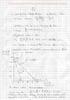 ir a I - --+,.---+-,- i-ir il_i_ lr-+ 1r l rl ill 'l' L r- T- 'l rl *r- I s. ;l -' --S"[nJ+&L rlr D Ur-r^^;lA_e^ 3. Piirrä indi erenssikäyrät korille ( ; x 2 ); kun on tavallinen hyödyke, ja x 2 on tavallinen
ir a I - --+,.---+-,- i-ir il_i_ lr-+ 1r l rl ill 'l' L r- T- 'l rl *r- I s. ;l -' --S"[nJ+&L rlr D Ur-r^^;lA_e^ 3. Piirrä indi erenssikäyrät korille ( ; x 2 ); kun on tavallinen hyödyke, ja x 2 on tavallinen
Laske Laudatur ClassPadilla
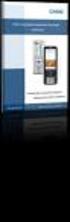 Enemmän aikaa matematiikan opiskeluun, vähemmän aikaa laskimen opetteluun. Laske Laudatur ClassPadilla Lyhyt matematiikka, syksy 2015 Casio Scandinavia Keilaranta 4 02150 Espoo info@casio.fi Hyvä Opettaja
Enemmän aikaa matematiikan opiskeluun, vähemmän aikaa laskimen opetteluun. Laske Laudatur ClassPadilla Lyhyt matematiikka, syksy 2015 Casio Scandinavia Keilaranta 4 02150 Espoo info@casio.fi Hyvä Opettaja
